A única maneira de ativar a funcionalidade de virtualização para sua CPU e sistema operacional é fazê -lo através do BIOS.A virtualização permite que o usuário execute várias instâncias de um sistema operacional ou aplicativo no mesmo computador de uma só vez.
This article reveals all steps to enable virtualization through the BIOS properly as well as show you how to check if your PC supports this function.
Você encontrará as etapas gerais e as etapas específicas da marca da placa-mãe sobre como ativar com segurança a opção de virtualização.
Índice
Como verificar o suporte da virtualização no BIOS
Antes de ativar a virtualização no BIOS, primeiro, verifique se sua CPU suporta.
A maneira mais simples de verificar se sua CPU pode suportar esse recurso é seguindo estas etapas:
Esta imagem acima é como apareceu no meu caso.Observe que se sua CPU não for capaz de virtualização, ela não aparecerá lá ou será definida como "desativada" ou "não está disponível.”
Como ativar a virtualização no BIOS
Observe que todos os BIOS aparecem com uma interface diferente, dependendo do fabricante.Encontre a nomeação exata nas etapas abaixo, procure em nomes semelhantes.
For example, MSI boards have the virtualization toggle option on their “Overclock” tab, while ASUS has them under “Advanced”.
Os passos abaixo são os universais.
Depois de aplicar essas configurações, teste seu sistema para lidar com a nova carga de execução de várias instâncias de software de uma só vez.
Se o seu computador ou servidor travar após essa configuração, use as mesmas etapas e desative qualquer virtualização de hardware.
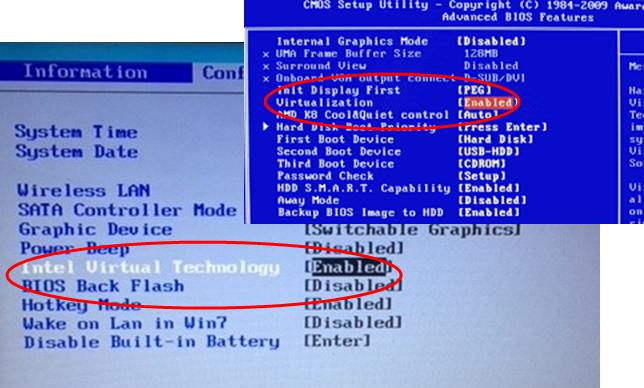
Se você não conseguir encontrar essas configurações, também apresentamos um pequeno guia abaixo nas etapas exatas para permitir a virtualização para as marcas de placa -mãe mais populares.
Como ativar a virtualização em uma placa -mãe MSI
As placas-mãe MSI apresentam uma interface fácil de navegar.Siga estas etapas para ativar a virtualização.
Observe que a virtualização está ligada por padrão para as CPUs da AMD das gerações mais recentes.
Como ativar a virtualização nas placas -mãe Asrock
As etapas nas placas -mãe Asrock são semelhantes às acima.Por exemplo, seus modelos de placa -mãe mais recentes apresentam um layout idêntico.
É o mesmo para os processadores AMD;Você precisa ativar “AMD-V” além do SVM.
Como ativar a virtualização em placas -mãe gigabyte
On some Gigabyte models, you need to click on Advanced > CPU configuration > Enable SVM instead.
Como ativar a virtualização nas placas -mãe Asus
Observe que em alguns modelos de placas-mãe asus, você precisa alternar VT-D e SVM.
Se F7 não estiver funcionando para você, o modo avançado está localizado como um botão no canto superior direito da tela.
Virtualização ativada no BIOS, mas não trabalhando
A razão mais comum para isso é que, embora você permita a virtualização através do BIOS, você ainda não desativou o Hyper-V Manager.
To disable it follow these steps-
Se as etapas a seguir não ajudarem e você tiver certeza de que a virtualização está ativada em seu BIOS, solucione sua VM em vez de essas etapas abaixo.
Reinicie a máquina virtual, bem como o host
Se o seu sistema for executado em um loop ou tiver um vazamento de memória, reiniciar a VM e o sistema host reiniciará todos os RAM atualmente alocados.A maioria das questões relacionadas à VM vem de vazamentos de carneiro ou corrupção.
Migrar para um host diferente
1. Enter the VMware or vSphere consoles, depending on which one is installed
2. Right-click the machine you want to migrate to and click “Migrate.”
3. Search for “Change Host as the Migration Type”
4. Follow the configuration steps by clicking Next and Finish
5.Aplique todas as alterações
Atualize todas as suas ferramentas de VM e VMware
Independentemente do software você optar por imitar ou executar uma máquina virtual, se a versão de software estiver desatualizada, pode não ser compatível com as configurações ou requisitos mais recentes do sistema host.
Suponha que você esteja constantemente recebendo acidentes tentando iniciar sua máquina virtual.Nesse caso, é mais provável que não tenha sido ativado nas configurações do BIOS.
Todos os fabricantes da placa -mãe têm maneiras diferentes de permitir a virtualização.Se estiver em uma rotina, consulte online um tutorial específico para sua marca de placa -mãe.
Otimização e ter uma sobrecarga de desempenho são críticos ao executar qualquer VM.




